Завантажте дистрибутив програми по посиланню, та запустіть на виконання tcu2_28.exe (ім'я файлу може відрізнятися цифрами номера версії). Після низки стандартних кроків встановлення на робочому столі з'явиться ярлик для запуску ТЦУ2. Запустіть програму.

Вкажіть ім'я користувача «1», пароль залиште порожнім. та натисніть кнопку "Пуск". Відкриється головна форма.
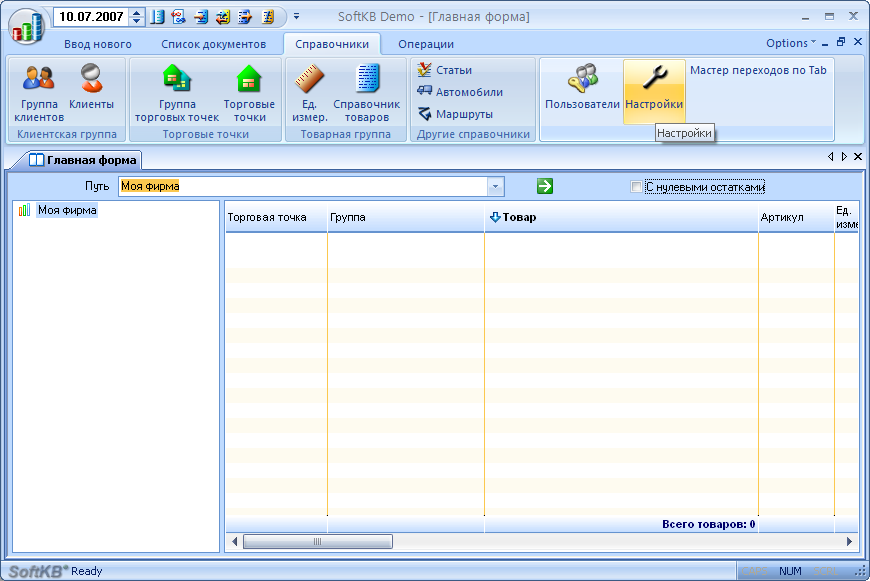
Тепер необхідно зробити ряд кроків:
- Вказати реквізити організації.
- Додати в довідник торгові точки, склади.
- Ввести користувачів системи.
- Додати постачальників та отримувачів, ввести їх початкові заборгованості.
- Ввести товарні та касові залишки.
Зазначення реквізитів організації
У вкладці "Довідники" виберіть команду "Настройки".
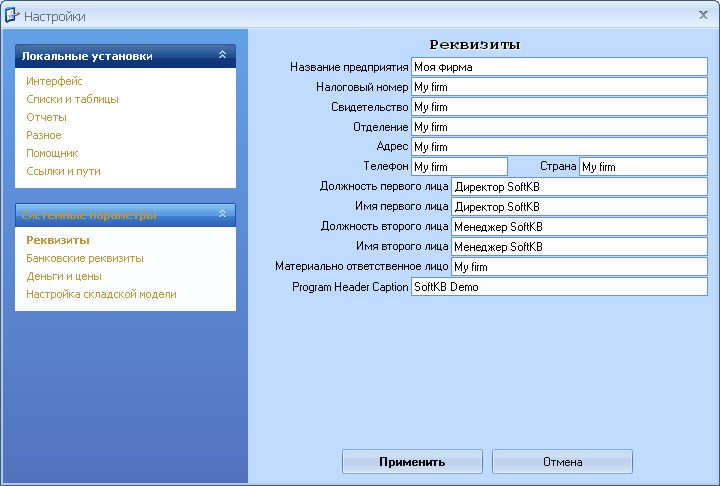
Вікно
Настройки містить два розділи: Локальні налаштування і Системні параметри. У локальних налаштуваннях налаштовуються інтерфейсні можливості для конкретного користувача. Системні параметри доступні лише користувачам із правами адміністратора. Щоб перейти до вводу реквізитів організації в розділі системних параметрів виберіть пункт "Реквізити". Щоб зберегти зміни, натисніть кнопку "Застосувати".
Примітка
Для того, щоб нові налаштування вступили в силу, необхідно перезапустити програму.
Примітка
На наведеному малюнку вказані налаштування системи, що стосуються тільки реквізитів організації. Для переходу до інших груп настройок варто скористатись навігаційною панеллю, що розташована в лівій частині вікна
Введення нових користувачів.
У вкладці "Довідники" виберемо команду "Користувачі". Відкриється довідник користувачів системи.
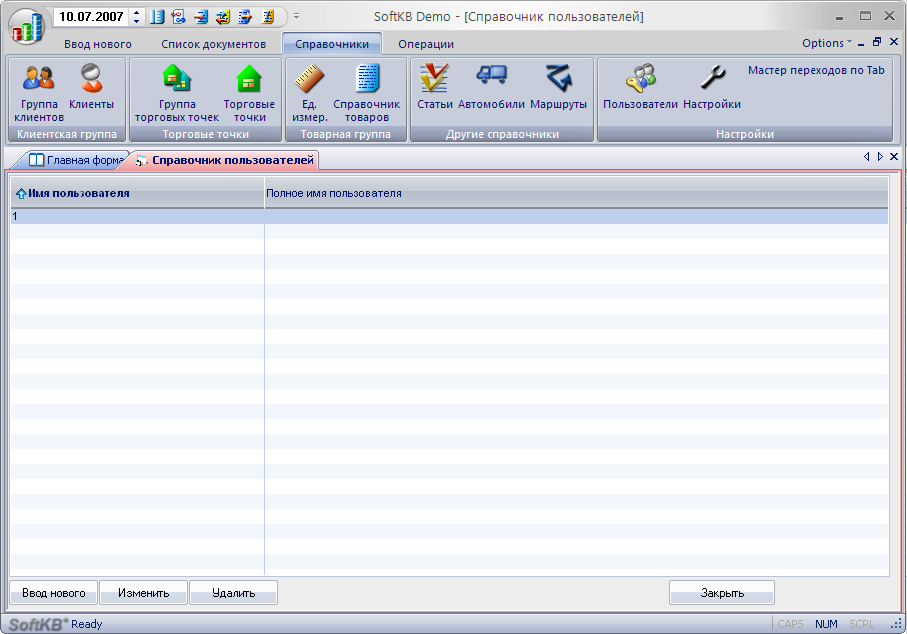
Для введення нового користувача, натисніть кнопку
«Введення нового» в нижній частині вікна. Відкриється "Картка користувача" системи. Вкажіть ім'я користувача і задайте потрібні права.
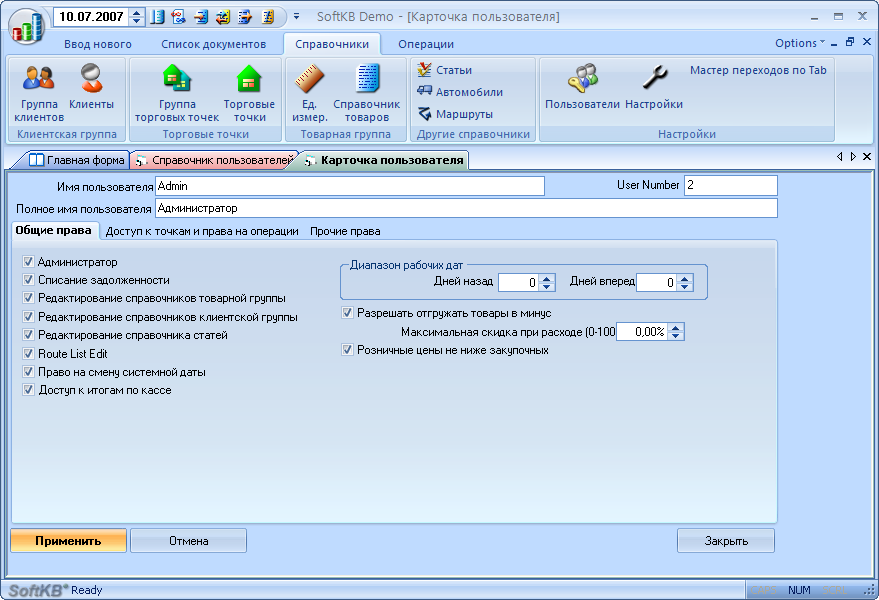
У даному прикладі в системі реєструється користувач Admin, що має право адміністратора. Це право - саме важливе в системі, оскільки надає доступ до довідника користувачів, до налаштування доступу користувачів до торгових точок, до прав на операції.
Після натискання кнопки
Застосувати новий користувач додається в довідник. При першому вході новий користувач повинен встановити пароль, натиснувши на кнопку "Змінити пароль" у вікні запрошення. Пароль може змінювати тільки сам користувач, адміністратор не може змінювати пароль користувача.
Для зміни імені вже існуючого користувача або його прав відкрийте картку користувача (у списку користувачів подвійним клацанням миші або кнопкою "Змінити"), зробіть зміни, натисніть кнопку "Застосувати". Видалення користувача із системи здійснюється за допомогою однойменної кнопки
Видалити в довіднику користувачів.
4. Робота з торговими точками
Торгова точка в термінах ТЦУ - досить широке поняття. Під торговельною точкою може розумітися склад, магазин, офіс, і навіть банківський рахунок. Усі відомості, що стосуються торгових точок, задаються в довіднику торгових точок. Точки за бажанням можуть об'єднуватися в групи (див. довідник груп торгових точок).
Розглянемо приклад, коли фірма має три магазини і два оптових складу. Додамо в довідник п'ять торгових точок: Магазин 1, Магазин 2, 3 Магазин, Перший оптовий склад та Другий оптовий склад.
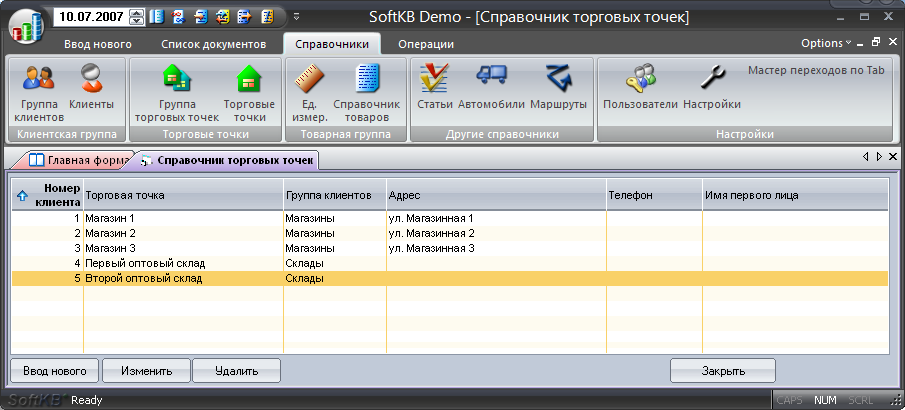
Перебуваючи в довіднику торгових точок, натисніть кнопку "Введення нового", щоб додати нову торгову точку.
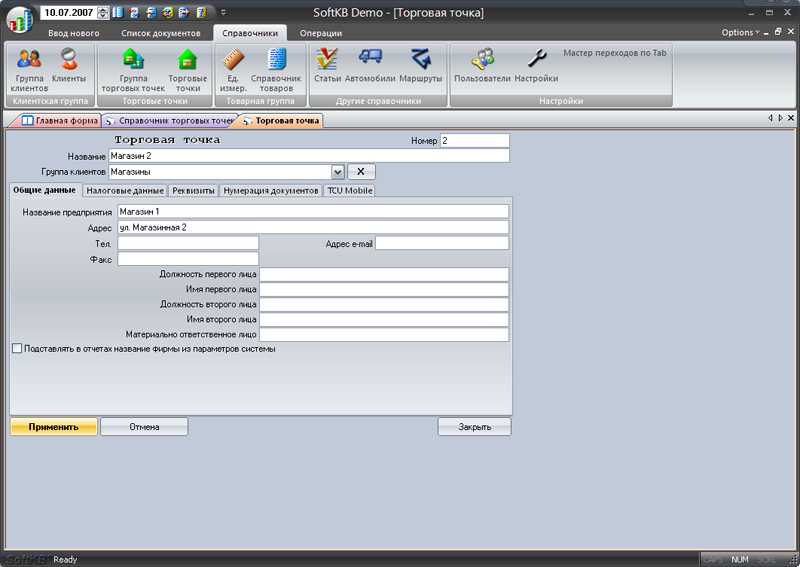
За бажанням торгові точки можна об'єднувати в групи. Для цього слід в довіднику груп торгових точок ввести два нових записи, наприклад: Магазини і Склади.
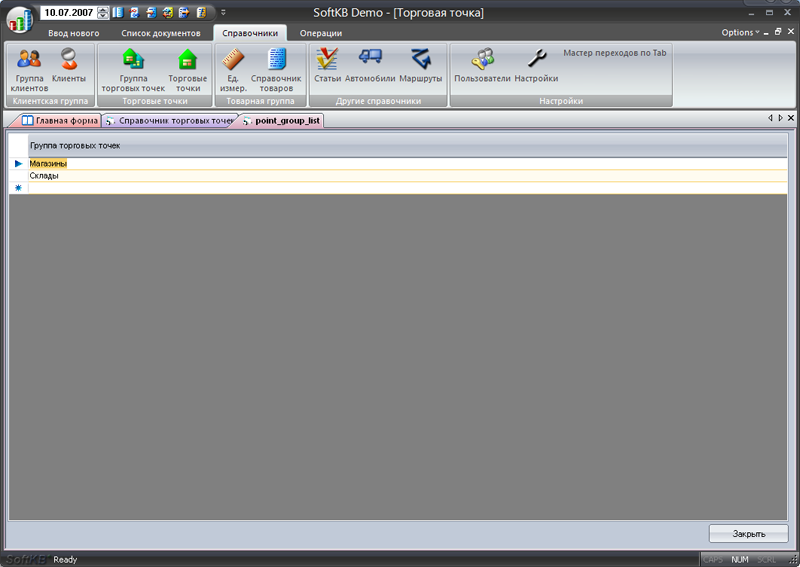
У картці торгової точки зазначимо потрібну групу, вибравши її зі списку, що випадає.
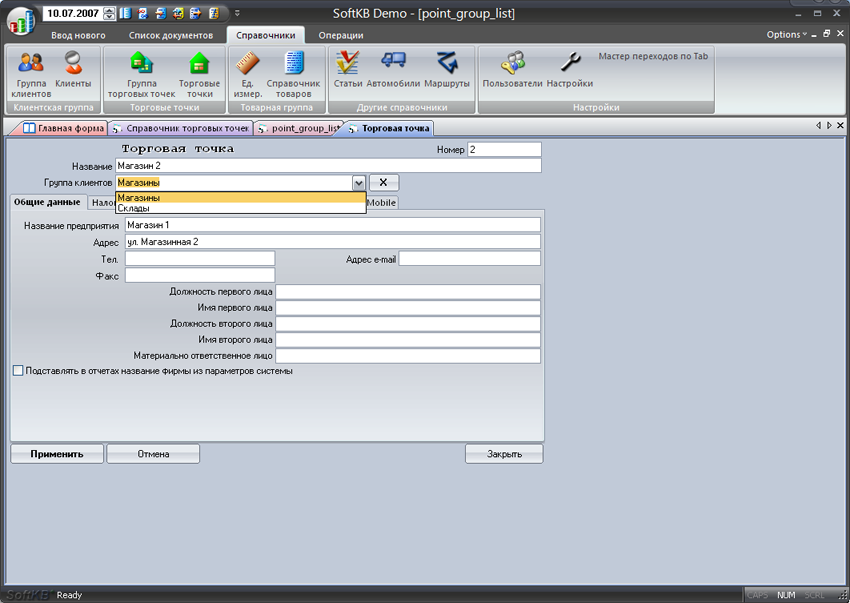
Після введення торгової точки в довідник, її потрібно зробити доступною певним користувачам. Викликаємо довідник користувачів, вибираємо потрібний користувачеві, відкриваємо його картку. Перейдемо у вкладку "Доступ до точок і права на операції".
У лівій панелі вікна (Список доступних пікселів) з випадаючого списку вибирається потрібна торгова точка. Після її вибору в правій панелі для неї слід встановити потрібні права доступу до опереацій. За даною схемою здійснюється настроювання прав доступу поточного користувача для інших торгових точок. Після натискання кнопки
Застосувати налаштування вступають в силу, точки стають доступними користувачеві.
У головній формі додатки в лівій частині буде відображатися дерево торгових точок. Пересуваючись по дереву можна переглядати товари, що знаходяться на вибраній торговій точці.
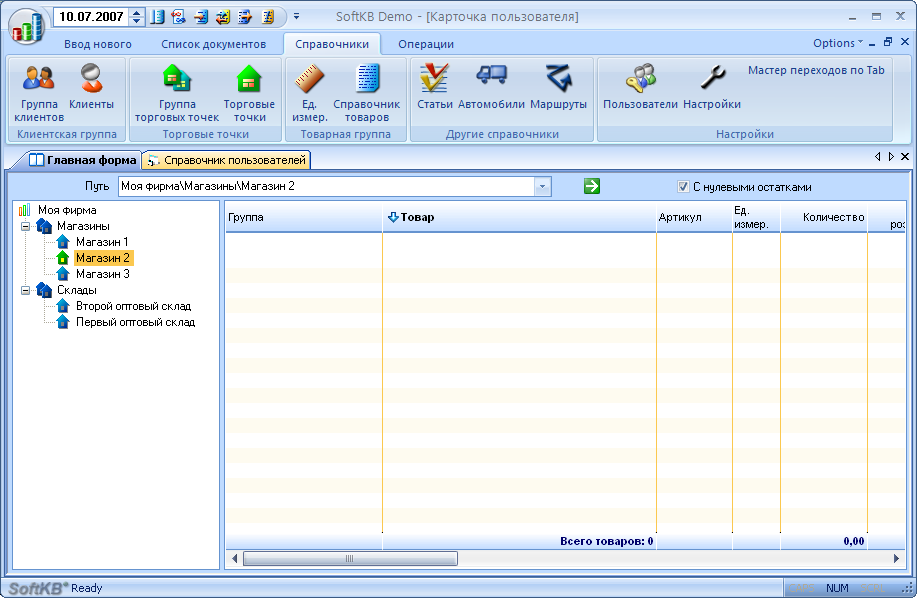
Висновок
Наступним етапом буде заповнення довідника товарів і введення залишків на склади або торгові точки. Цей процес буде описано в наступній статті.